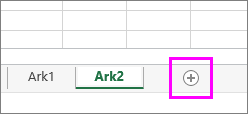Flytte eller kopiere regneark eller regnearkdata
Gælder for
Du kan flytte eller kopiere et regneark i samme projektmappe for at organisere din projektmappe præcis, som du ønsker den.

Du kan bruge kommandoen Flyt eller kopiér ark til at flytte eller kopiere hele regneark til andre placeringer i den samme eller en anden projektmappe. Du kan bruge kommandoerne Klip og Kopiér til at flytte eller kopiere en del af dataene til andre regneark eller projektmapper.
Flyt et regneark i en projektmappe
-
Vælg regnearksfanen, og træk den til den ønskede placering.
Advarsel!: Når du flytter et ark til en anden projektmappe, skal du kontrollere eventuelle formler eller diagrammer, der refererer til data på arket, da flytning af et ark kan forårsage fejl eller medføre utilsigtede resultater i dine data. Hvis du flytter et ark, der refereres til i 3D-referencer, kan beregningen på samme måde medtage eller udelade data i arket.
Kopiér et regneark i den samme projektmappe
-
Tryk på Ctrl, og træk regnearksfanen til den ønskede faneplacering.
ELLER
-
Højreklik på regnearksfanen, og vælg Flyt eller kopiér.
-
Markér afkrydsningsfeltet Opret en kopi.
-
Vælg, hvor du vil placere kopien, under Før ark.
-
Vælg OK.
Når du skal omorganisere dine data, kan du nemt ændre rækkefølgen af ark i en projektmappe eller flytte eller kopiere et ark til en anden projektmappe. Men du skal være opmærksom på, at beregninger eller diagrammer, der er baseret på regnearkdata, kan blive unøjagtige, hvis du flytter arket.
Flyt et ark
-
Træk arkfanen til den ønskede placering langs rækken af arkfaner.
Kopiere et ark
-
Hold ALTERNATIV nede.
-
Træk arkfanen til den placering, hvor de kopierede ark skal vises langs rækken af arkfaner.
Vigtigt!: Slip museknappen, før du slipper ALTERNATIV-tasten.
Flyt et ark til en anden projektmappe
Advarsel!: Når du flytter et ark til en anden projektmappe, skal du kontrollere eventuelle formler eller diagrammer, der refererer til data på arket, da flytning af et ark kan forårsage fejl eller medføre utilsigtede resultater i dine data. Hvis du flytter et ark, der refereres til i 3D-referencer, kan beregningen på samme måde medtage eller udelade data i arket.
-
Åbn den projektmappe, du vil flytte arket til.
-
I menuen Vindue skal du vælge den projektmappe, der indeholder det ark, du vil flytte.
Markér det ark, du vil kopiere til den anden projektmappe.
-
I menuen Rediger skal du vælge Ark > Flyt eller kopiér ark.
-
Vælg den projektmappe, du vil flytte arket til, i menuen Til mappe .
Tip!: Hvis du vil oprette en ny projektmappe, der indeholder det flyttede ark, skal du vælge ny bog.
-
Markér det ark, du vil indsætte før det flyttede ark, i feltet Før ark , eller vælg Flyt til slutning.
-
Vælg OK.
Kopiere et ark til en anden projektmappe
-
Åbn den projektmappe, du vil kopiere arket til.
-
I menuen Vindue skal du vælge den projektmappe, der indeholder det ark, du vil kopiere.
Markér det ark, du vil kopiere.
-
I menuen Rediger skal du vælge Ark > Flyt eller kopiér ark.
-
Vælg den projektmappe, du vil kopiere arket til, i menuen Til mappe .
Tip!: Hvis du vil oprette en ny projektmappe, der indeholder det flyttede ark, skal du vælge ny bog.
-
Markér det ark, du vil indsætte før det kopierede ark, i feltet Før ark , eller vælg Flyt til slutning.
-
Markér afkrydsningsfeltet Opret en kopi.
-
Vælg OK.
Ændre farven på en arkfane
Farvelægning af arkfanerne kan hjælpe dig med at holde styr på dine oplysninger i en stor projektmappe.
-
Hold Ctrl nede, og vælg arkfanen.
-
Vælg Fanefarve, og vælg derefter den farve, du vil bruge.
I Excel til internettetkan du duplikere (eller kopiere) regneark i den aktuelle projektmappe. Du skal blot højreklikke på fanenavnet nederst i arket og vælge Dupliker.
Bemærk!: Du får muligvis en fejl, når du forsøger at duplikere et regneark, der indeholder et diagram, et billede eller en figur. Hvis du får en fejl, kan du duplikere arket manuelt.
Hvis du har elementer i dit regneark, der påvirker duplikeringen af det, kan du stadig oprette en kopi af regnearket manuelt ved at kopiere alle dataene og sætte dem ind i et nyt ark. Sådan gør du:
-
Markér alle dataene i regnearket.
Tastaturgenvej: Tryk på Ctrl+mellemrum, på tastaturet, og tryk derefter på Skift+mellemrumstasten.
-
Kopiér alle dataene i arket ved at trykke på Ctrl+C.
-
Vælg plustegnet for at tilføje et nyt tomt regneark.
-
Markér den første celle i det nye ark, og tryk på Ctrl+V for at indsætte dataene.
Bemærk!: Du mister eventuel betinget formatering, som er anvendt på cellerne, når du sætter dem ind i det nye regneark.
I Excel til internetteter muligheden for at flytte eller kopiere et ark ikke tilgængelig, når du højreklikker på en arkfane, som den er i Excel-programmet på computeren. I Excel til internettetkan du opnå det samme resultat ved at kopiere alle dataene i regnearket og indsætte dem i et tomt regneark i den anden projektmappe.
Følg disse trin for at flytte eller kopiere et regneark til en anden projektmappe i Excel til internettet:
-
Markér alle dataene i regnearket.
Tastaturgenvej: Tryk på Ctrl+mellemrum, og tryk derefter på Skift+mellemrum.
-
Kopiér alle dataene i arket ved at trykke på Ctrl+C.
-
Åbn den projektmappe, hvor du vil indsætte dataene, og vælg derefter + på statuslinjen for at tilføje et nyt tomt regneark.
-
Markér den første celle i det nye regneark, og tryk derefter på Ctrl+V for at indsætte dataene i regnearket.
Bemærk!: Du mister eventuel betinget formatering, som er anvendt på cellerne, når du sætter dem ind i den anden projektmappe.
Har du brug for mere hjælp?
Du kan altid spørge en ekspert i Excel Tech Community eller få support i community'er.